发布时间:2019-07-19 10: 45: 00
因为笔者已经大学毕业好多年了,对于现在的校园生活已算是老古董。不知道现在大学的教材是什么样,笔者回忆当年大学时期,每一本教材都有一个光盘被放在教材的最后。特别是外语类教材。
还有一些是从书店买的学外语的如《新概念英语》或英文杂志等,这些都是附有光盘的。其他科目所附的光盘主要内容以PPT课件为主,但语言类的科目则是频文件。但不能外出时都会带光盘和电脑,故不是很方便。
笔者将安利一种GoldWave中文版关于CD阅读器的应用,将CD中的音频文件提取出来,并通过GoldWave中文版格式转换,或压缩文件等,储存到方便携带的设备上。
操作者将教材中的CD在电脑读取后,发现CD音频内容储存较乱,还有的内容可能格式并不能被便携设备支持,再或者CD内音频文件的内存比较大,一般的设备放不了那么多的内容。
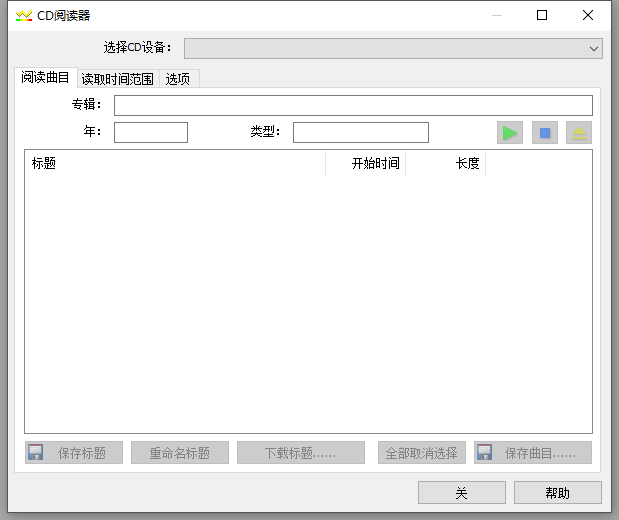
图一:GoldWave中文版CD阅读器控制面板
CD放入光驱后,打开GoldWave中文版点击菜单中“工具”选择“CD阅读器”能得到如图二所示的界面。可以通过自己对于文件的要求进行选取操作。选取之后,根据下方的选择项,对文件进行保存。
保存完毕,笔者之可以根据前的教程,对所需文件进行批量格式的转化,或批量将大文件进行无损音质的内存大小压缩。然后将处理后的音频文件放到自己的移动设备。
除了上面这种方法,之前笔者也介绍了如何利用转录的方法对CD进行录制。
主要方法:在CD打开后,使用电脑自带的播放器对CD中的文件进行播放。打开GoldWave中文版“新建录音”便可在电脑内部录音,这种录音方式一般不会受到外部噪音的影响,录音效果非常的干净,即便没有麦克也可以录音。
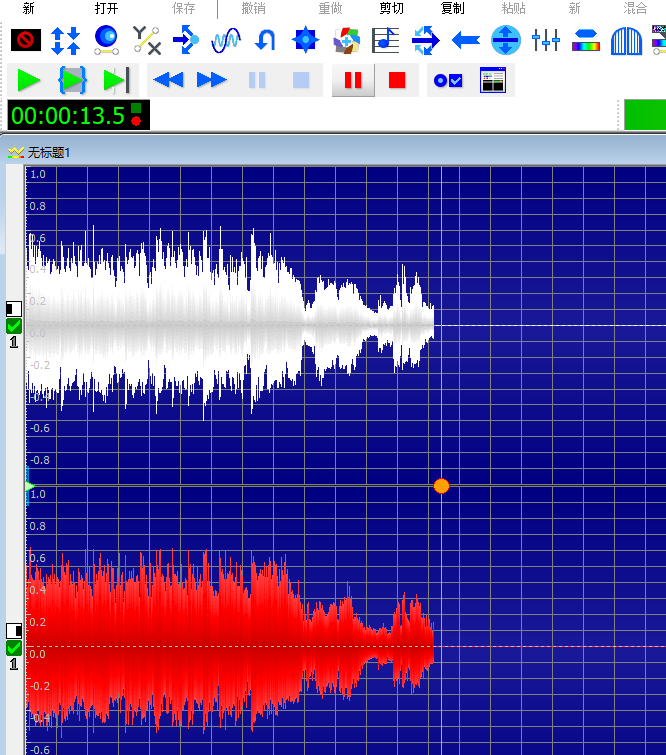
图二:GoldWave中文版内部录音界面
对CD中音频文件的转录的优点,更加有针对性,比如操作者对于某一知识点特别的关注,或掌握不熟练可录制下来。如要反复听,亦可复制录好的内容多次粘贴,便能实现多次播放的效果。
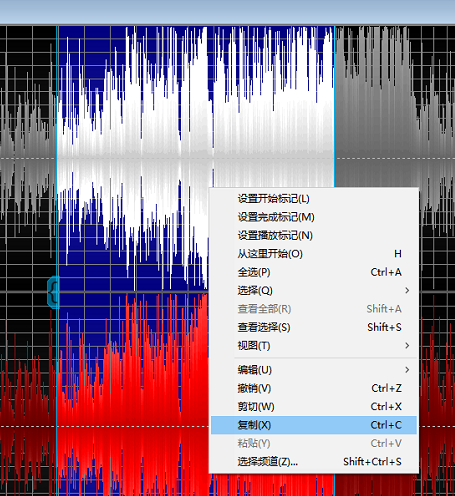
图三:复制录音音频内容界面
将录制好所需的内容复制下来,待粘贴。
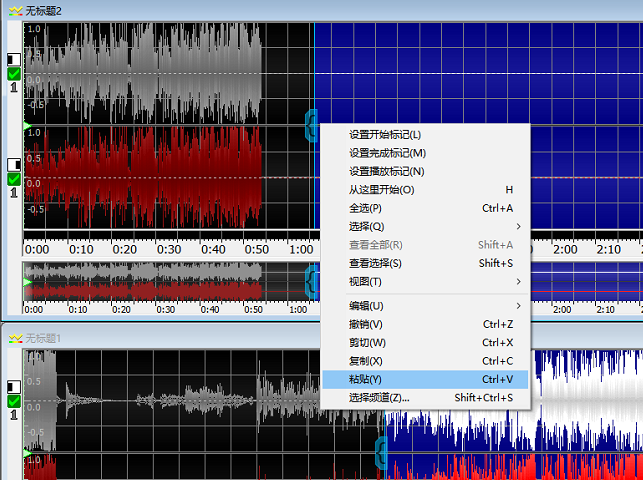
图四:往复粘贴复制的音频内容界面
将已经复制的音频内容在新建音频文件内进行多次粘贴,如此便能实现对不熟悉的内容可以多次学习,加强记忆。
简单总结一下,GoldWave中文版关于校园学习中的应用,主要是利用CD阅读器将内容提取,再根据之前的操作教程,将CD中的音频文件根据需求进行改变格式或无损压缩音频文件内存大小,以方便存到移动端设备上。也可以通过录制的方法,有目的的将CD中的内容录制下来,再根据自己需求做一些重复等自己所需的音频效果。
如果还有其他疑问,可以进入GoldWave中文官网查询资料。
展开阅读全文
︾